一、安装 LaTeX:
1、在使用之前首先需要安装相应的TeX 系统,在此安装的是 TeX Live (TeX Live 下载及安装说明)。TeX 系统有多种发行版本,其中 TeX Live 版本可以跨平台使用。
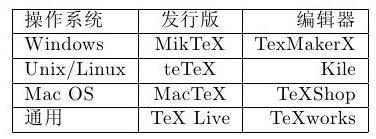
2、下载 texlive2018.iso 文件,并解压到指定文件夹。在解压后的文件中运行 install-tl-advanced.bat 来进行安装。(若以管理员的身份进行安装,则安装后会将可执行程序的路径添加到系统变量的Path中去,这样所有用户都可以使用该软件。若未使用管理员身份进行安装,则安装后可执行程序的路径只是添加到用户变量Path中,只能该用户使用。后续也可以将可执行文件的路径添加到系统变量的 Path 中。)


修改安装目录后,进行安装,大约需要1~2个小时:

二、相应的编辑器:
LaTeX的编辑器有很多,可参考:有哪些好的 LaTeX 编辑器 。在此主要配置和使用的是三种编辑器 TeXworks、 TexStudio 、 vscode 。
1、以 TeXworks 作为编辑器
(1)、
TeXworks 是TeX Live 自带的编辑器,无需再另外安装,可以直接使用。(TeXworks位于安装目录 LaTeX\Tex Live\bin\win32下的 texworks.exe ,双击可以直接打开。或者打开它的方法为在Windows启动框输入texworks,回车)
几乎所有 TeX 发行版都带有 TeXworks;并且TeXworks 十分简洁,除了最基本的功能之外,没有其他复杂的东西,能使你将注意力集中在 TeX 的学习上。
(2)、打开后的空白处便是直接编辑文档的地方,首先将其保存后,再按绿色的按钮为其编译构建。

2、以 TexStudio 作为编辑器
(1)、 首先下载 SumatraPDF 软件安装,以对文档进行预览。



(2)、下载 TexStudio 软件,并进行安装
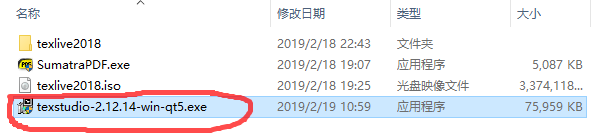
(3)、对安装后的TexStudio 进行配置
首先打开安装后的 TexStudio 软件,其在安装路径文件夹下的位置如下,也可以将其添加桌面快捷。


将TexStudio 外部浏览器修改为之前安装的 SumatraPDF ,操作如下
 修改编译项,将默认的 PdfLaTeX修改成对中文支持更好的 XeLaTeX 。
修改编译项,将默认的 PdfLaTeX修改成对中文支持更好的 XeLaTeX 。

3、以 vscode 作为编辑器
在 vscode中下载插件 LaTeX Workshop 安装。

参考资料:
[1] 使用VSCode编写LaTeX